
Windows 10 on ollut käytössä muutama päivä kanssamme ja vie paljon uutisia, vinkkejä ja oppaita Näiltä linjoilta tuntemaan tämän Redmond-kaverien käyttöjärjestelmän uuden version jokaisen nurkan.
Tänään on aika pienelle temppulle, mutta se tulee kätevästi niille teistä, joilla on moninäyttöasetus. Todellisuus on, että useilla monitoreilla tuottavuuden taso PC: llä kasvaa räjähdysmäisesti, ja kun kokeilet sitä ensimmäistä kertaa, sen on oltava sellainen koko elämän. Seuraava pieni temppu auttaa sinua määrittämään eri taustakuvat useille näytöille, kuten se tehtiin Windows 8: ssa.
Windows 8: lla oli erittäin helppo vaihtoehto, joka mahdollisti eri taustakuvien käytön Usean näytön asennuksessa vaihtoehto, joka näkyy poissa Windows 10: stä.
Mutta komennon avulla voit palauttaa tämän ominaisuuden Windows 10: ssä niin, että se toimii kuten Windows 8: n kanssa.
Kuinka asettaa erilaisia taustakuvia useilla näytöillä Windows 10: ssä
- Ensimmäinen on tuo esiin juoksuvalikko pikanäppäimillä Windows + R.
- Sitten liitä tai kirjoita seuraava:
ohjaus / nimi Microsoft. Henkilökohtaistaminen / sivun sivuWallpaper
- Painamme Enter ja asetus «Taustakuva» tulee näkyviin. Sieltä voit valita kuvan napsauttamalla hiiren oikealla painikkeella kuvaa.
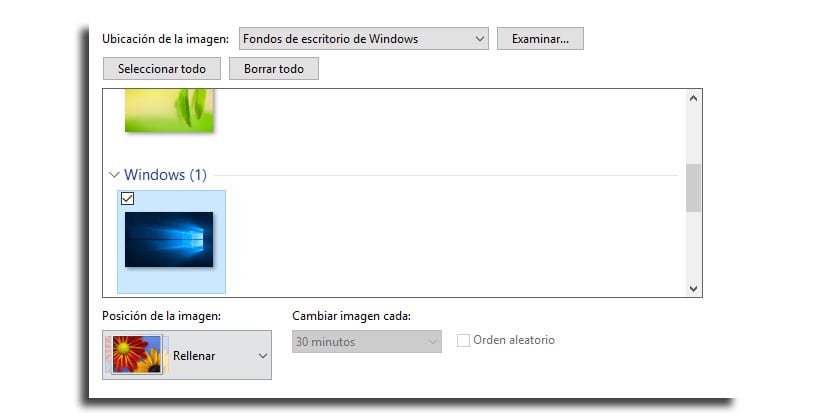
Kuten näet piilotettu ominaisuus niistä, jotka haluamme tietää ja joka tuo meidät takaisin Windows 8: een tällä erityisellä toiminnolla laittaa haluamasi kuvan näyttöön ja jonka yllättävän Microsoft on poistanut oletuksena Windows 10: n uudessa versiossa.
Jatkamme syventämistä Windows 10: n juuriin nähdä, mikä edelleen piilottaa meitä.
